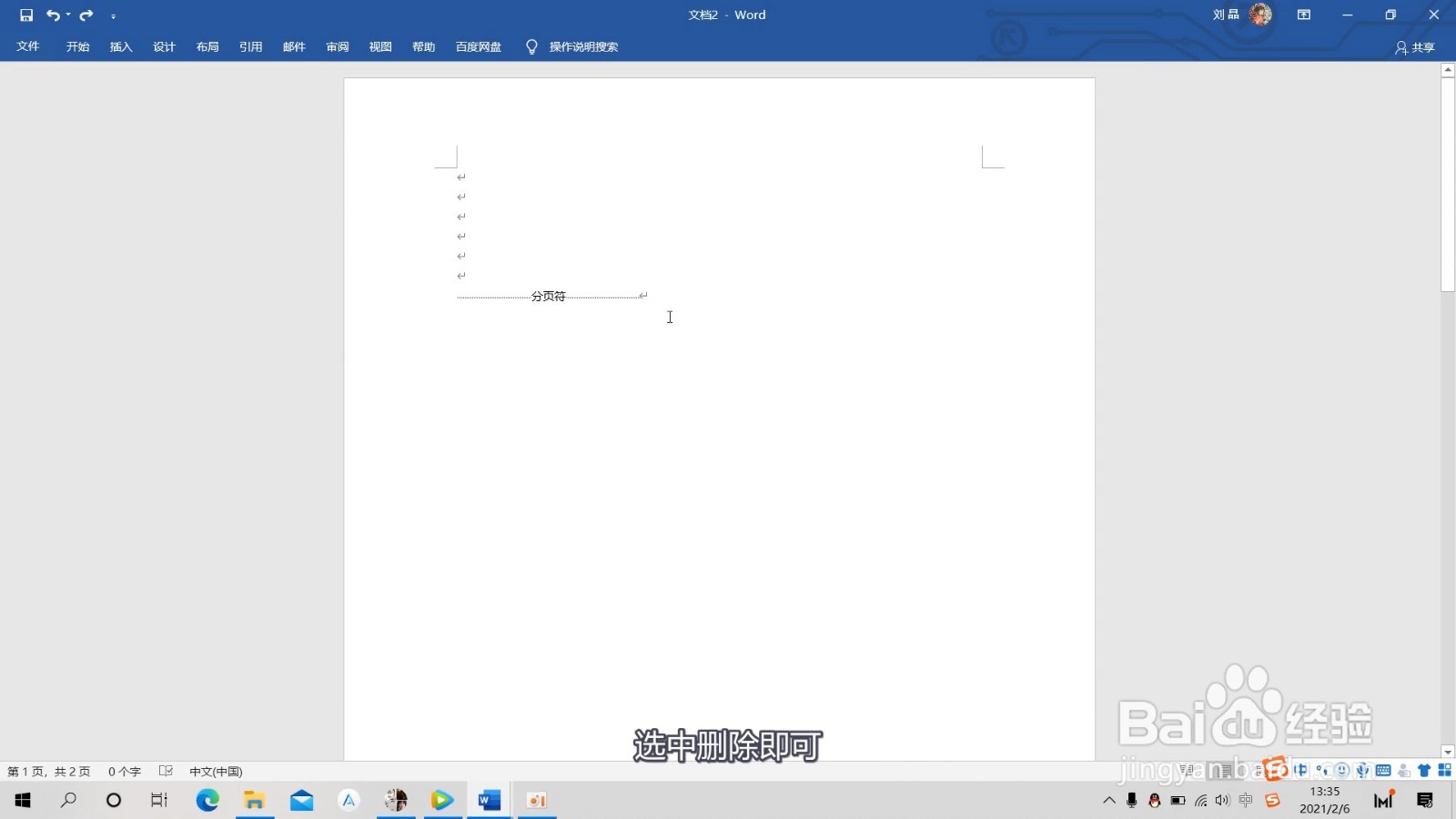1、打开word文档
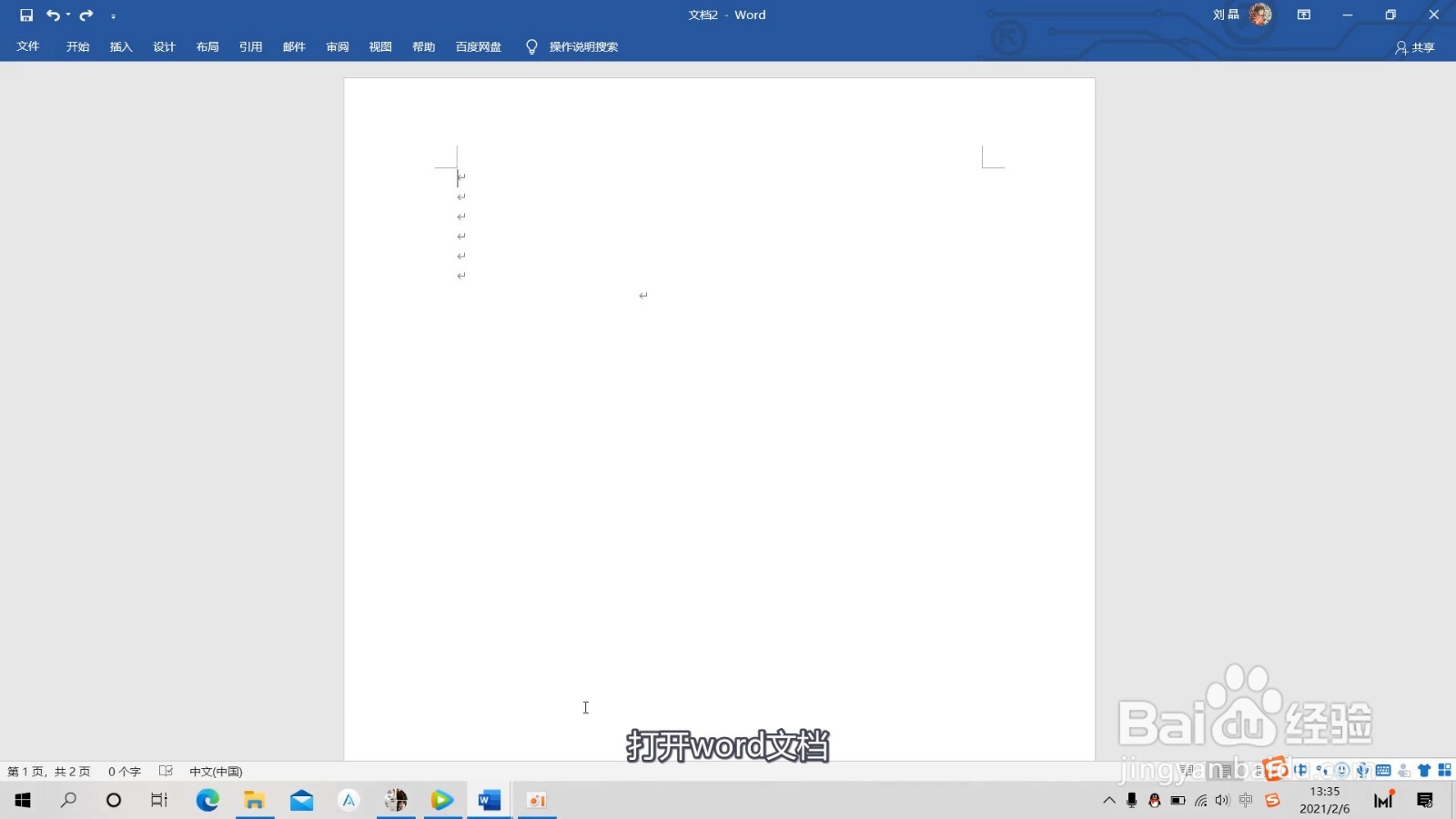
2、点击开始
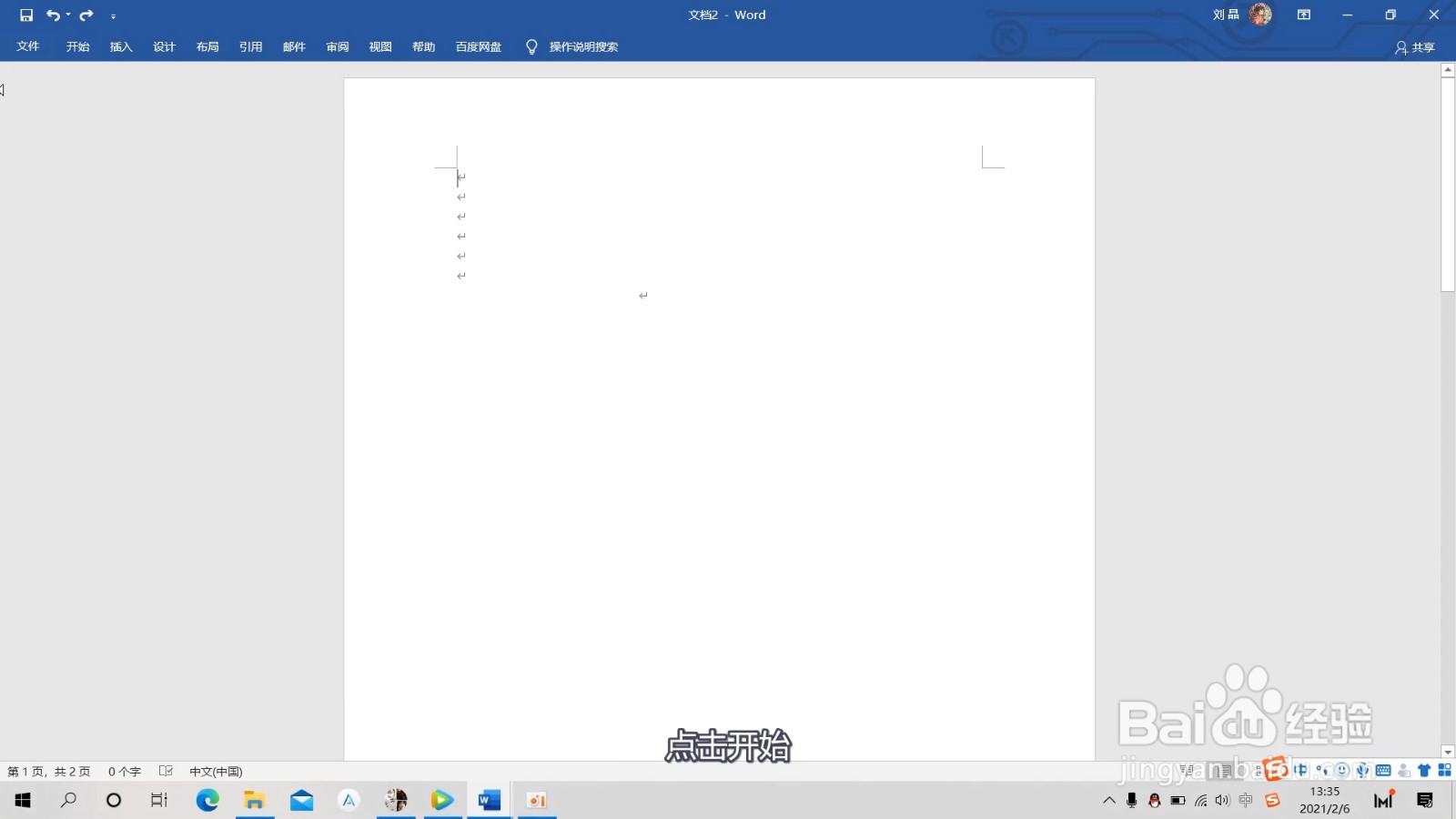
3、点击显示隐藏编辑标志
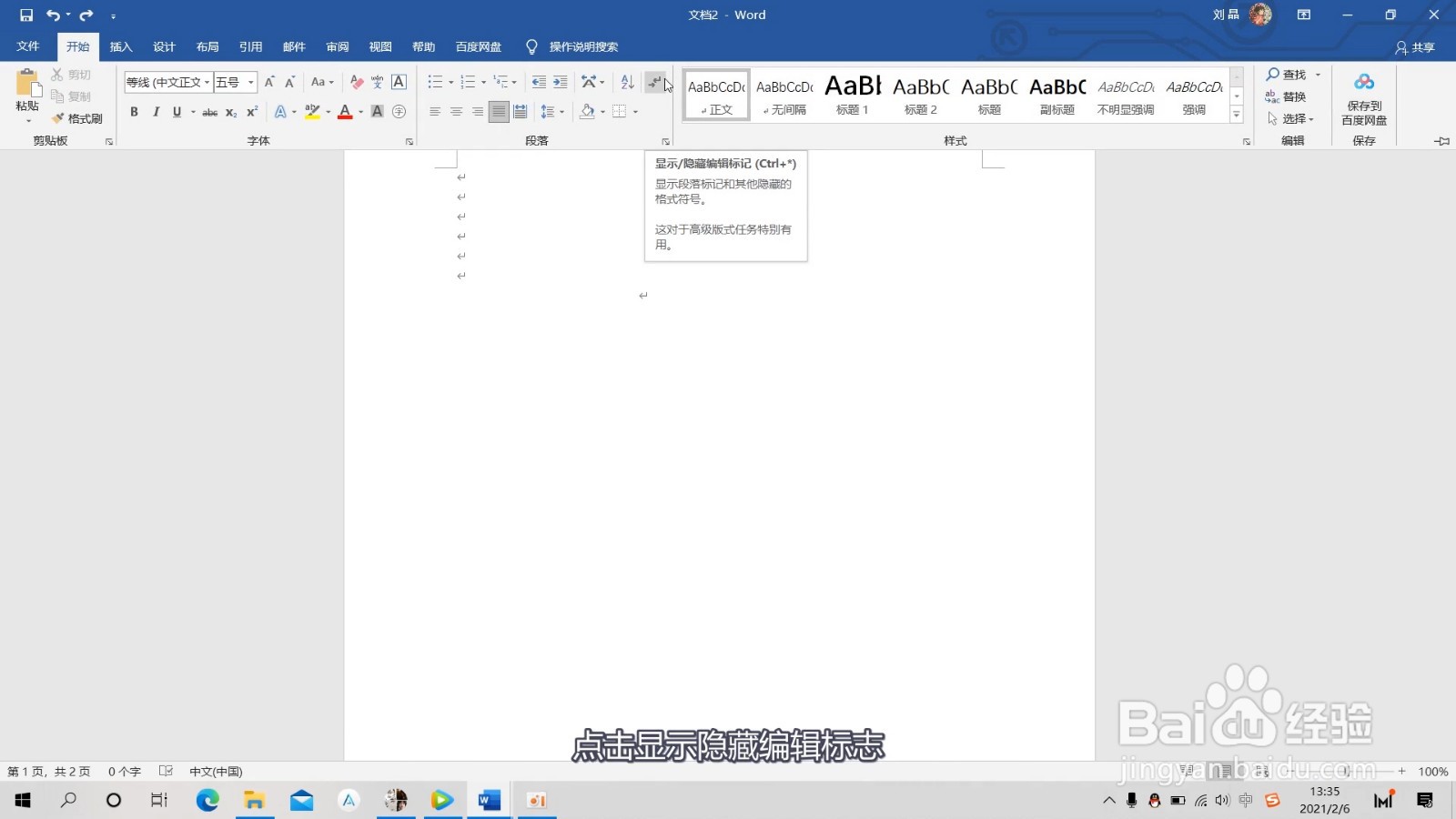
4、即可看到分页符
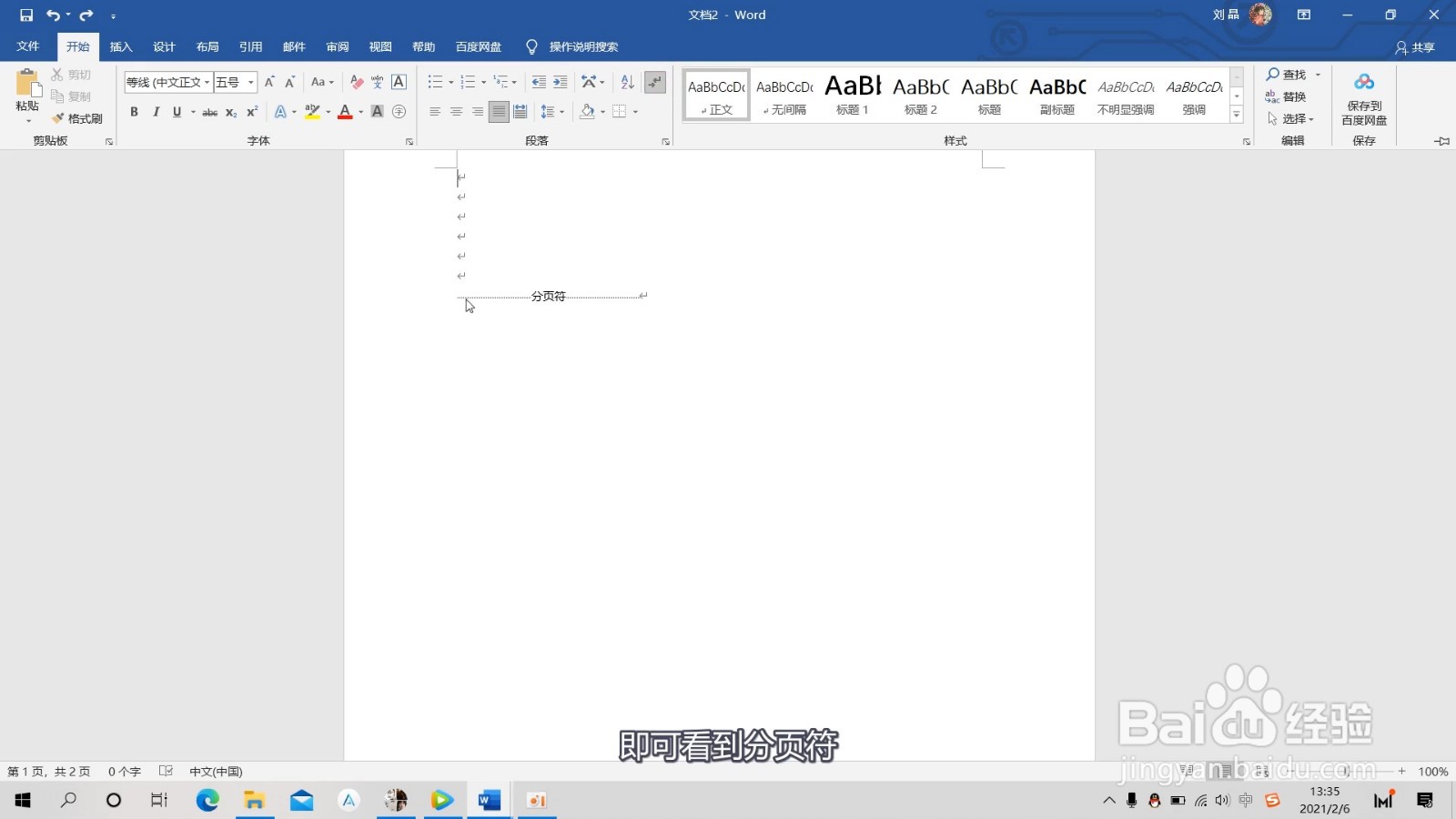
5、选中分页符删除即可
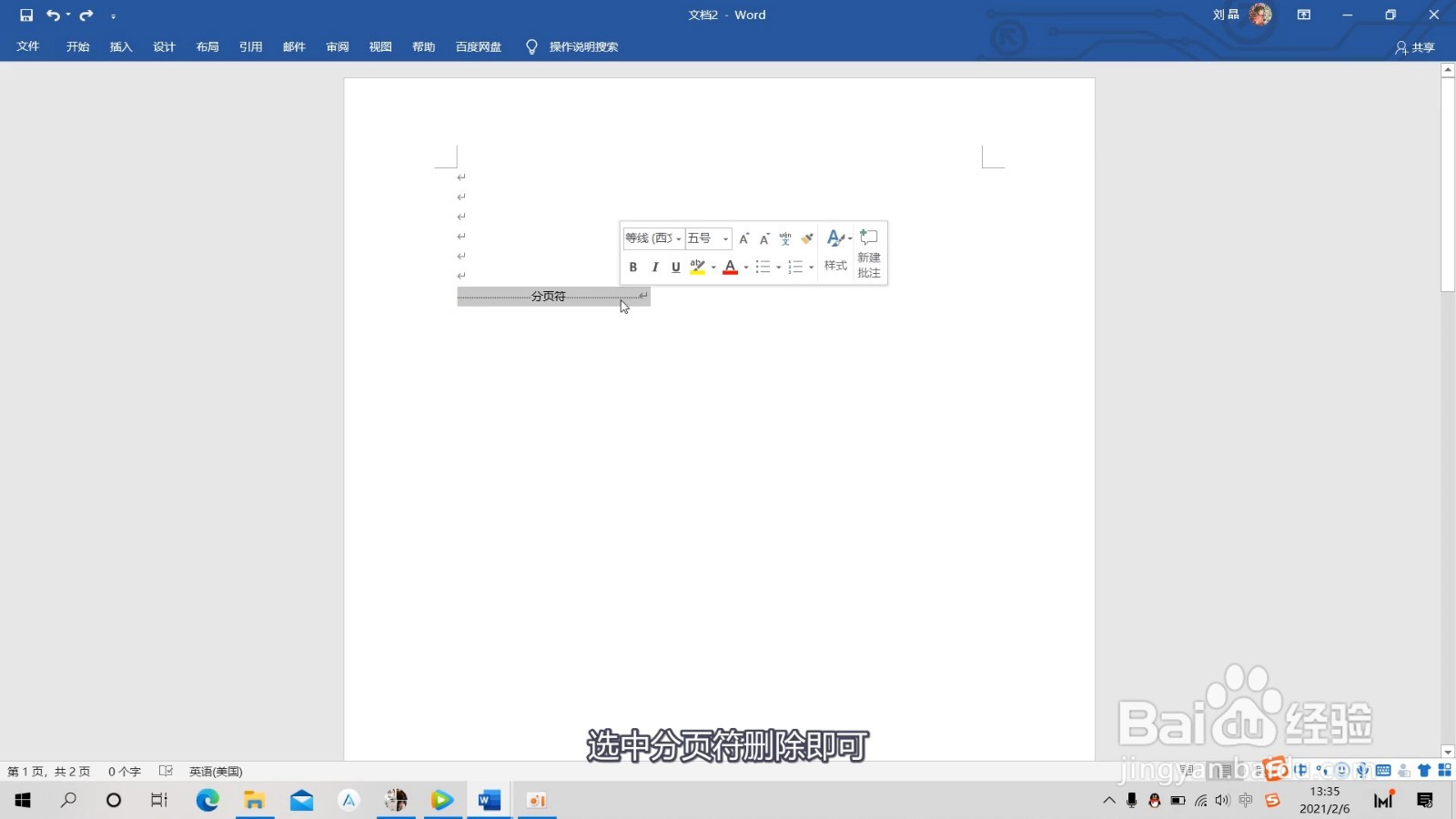
6、还有一种方法
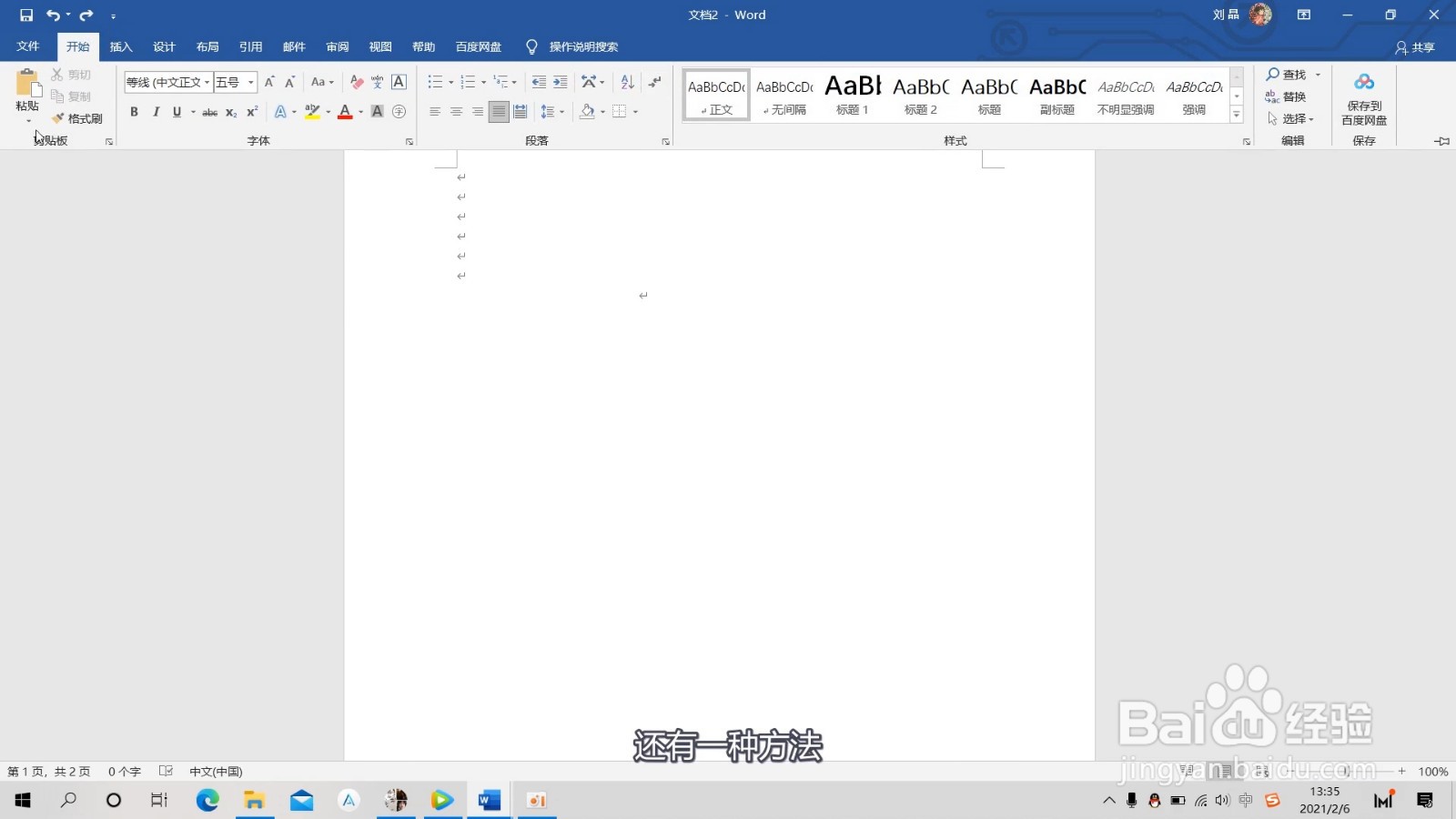
7、点击左上角的文件
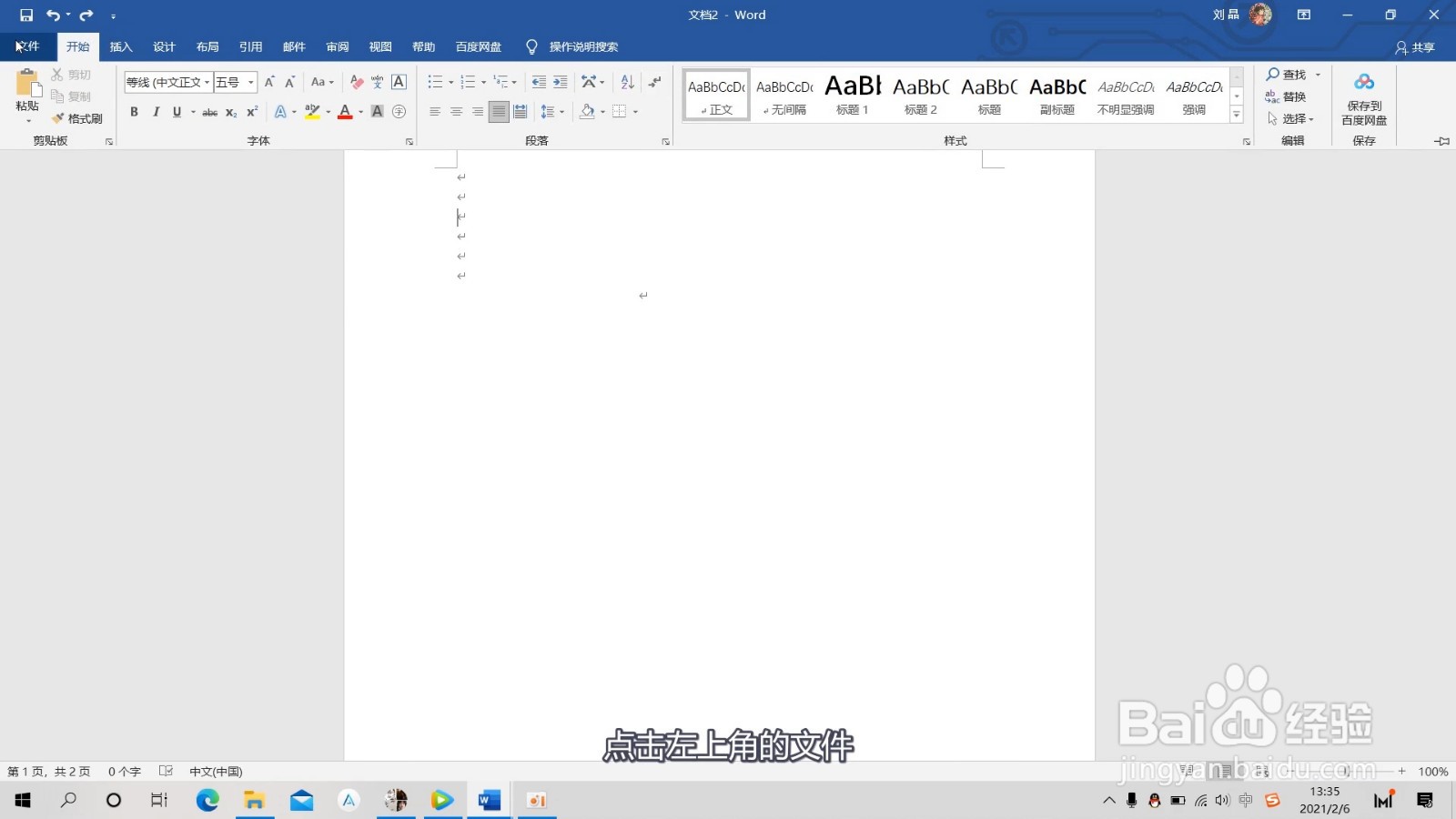
8、找到选项
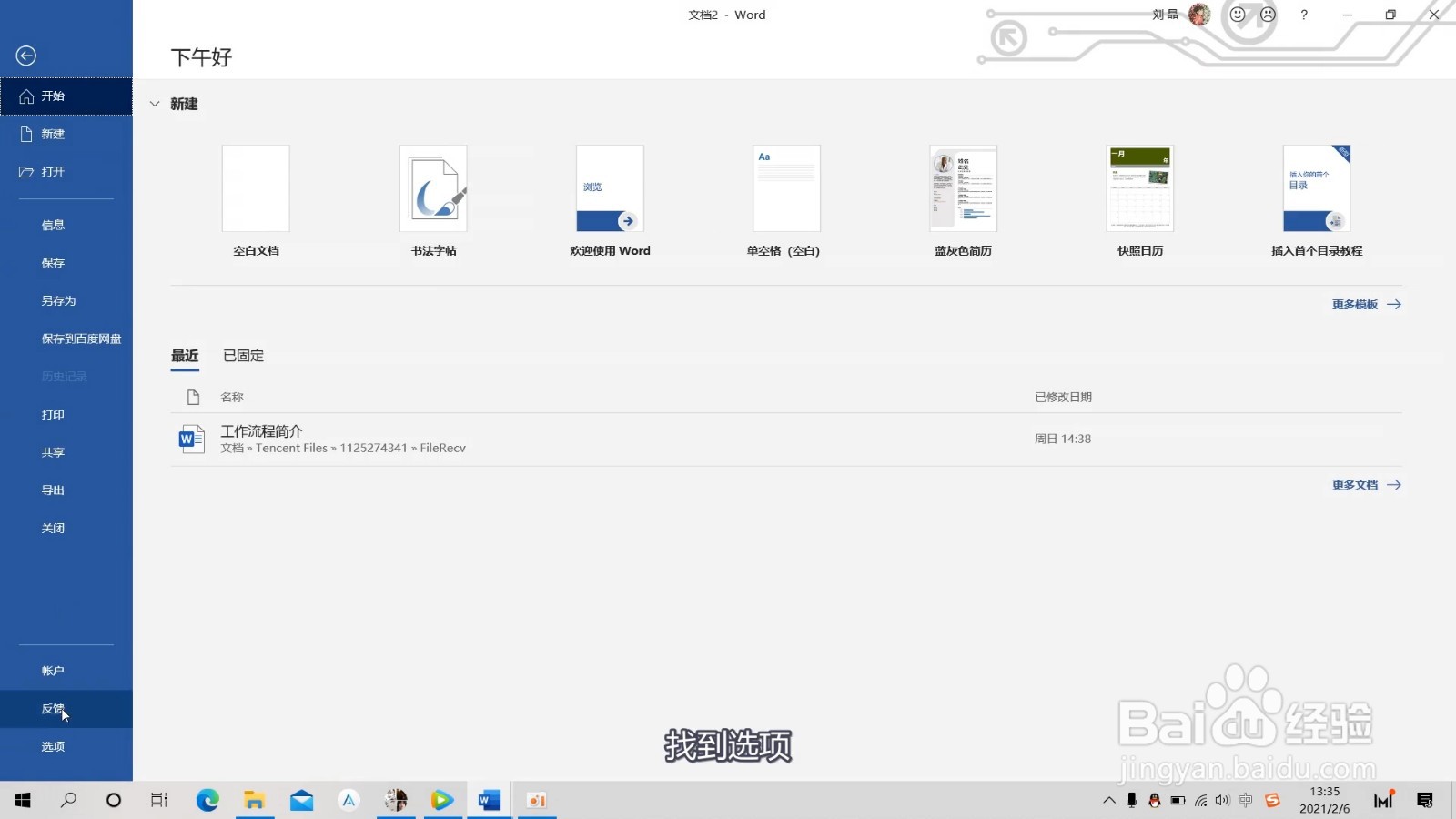
9、选择显示
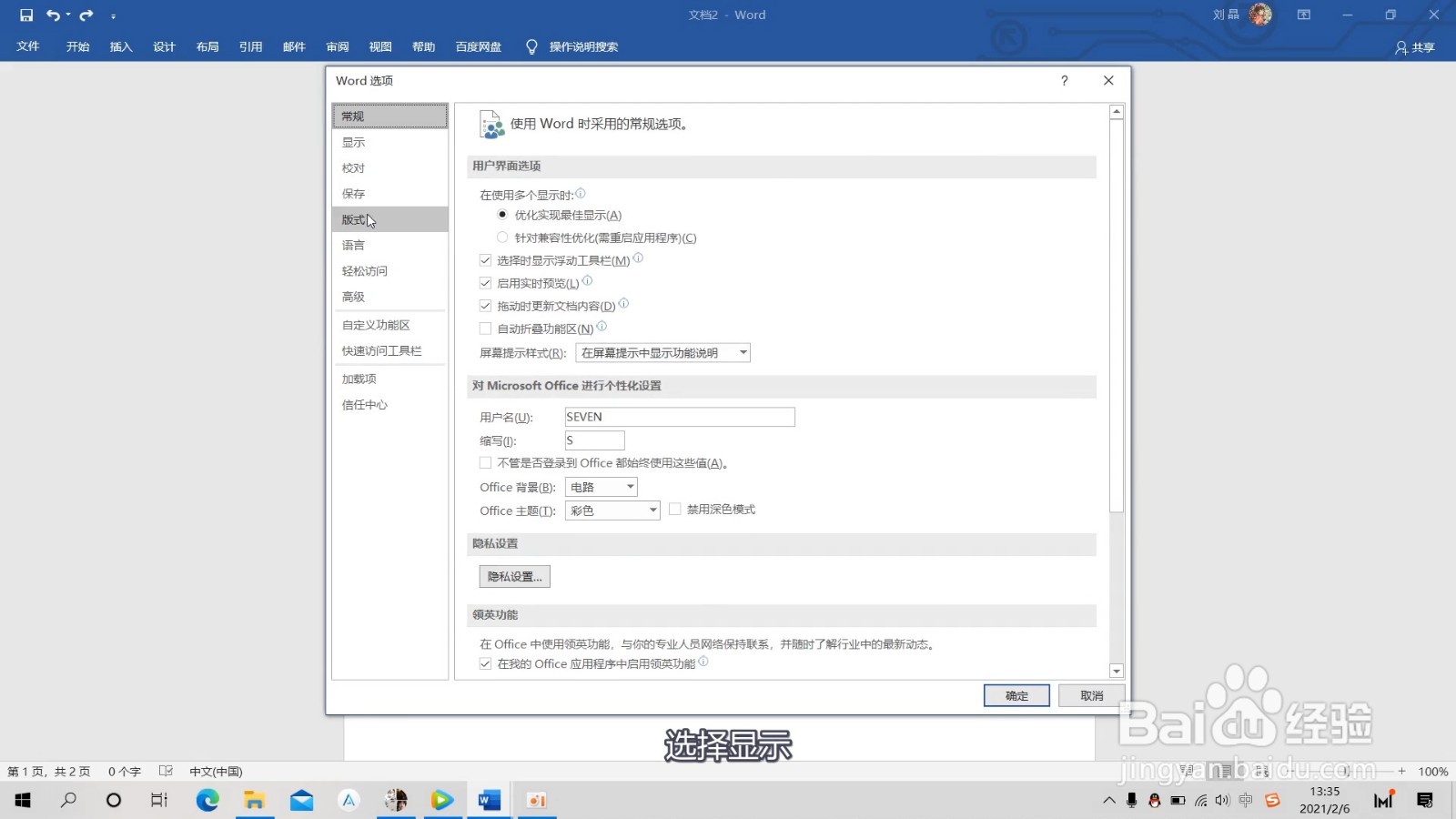
10、勾选选择 显示所有格式标记
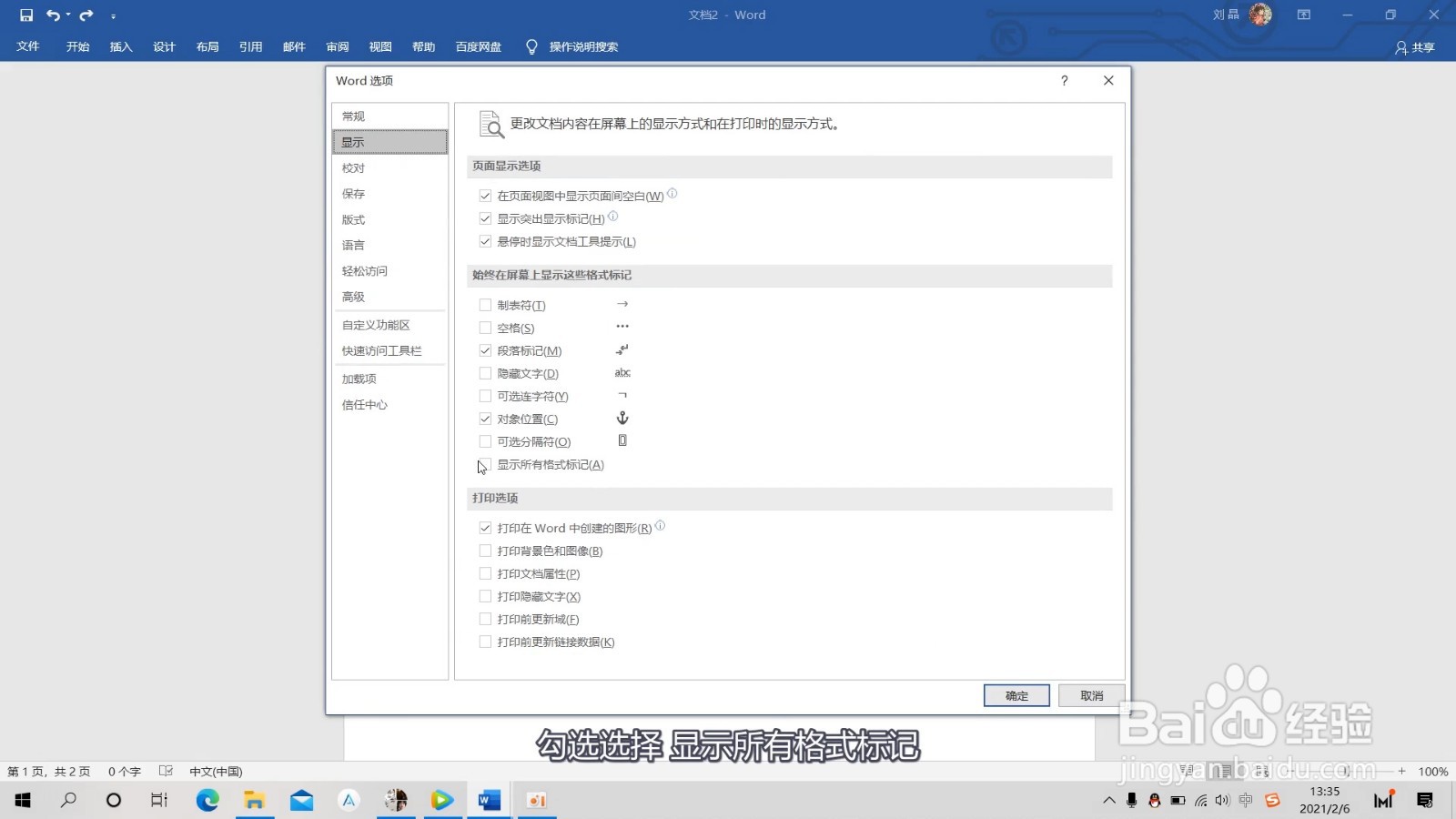
11、点击确定
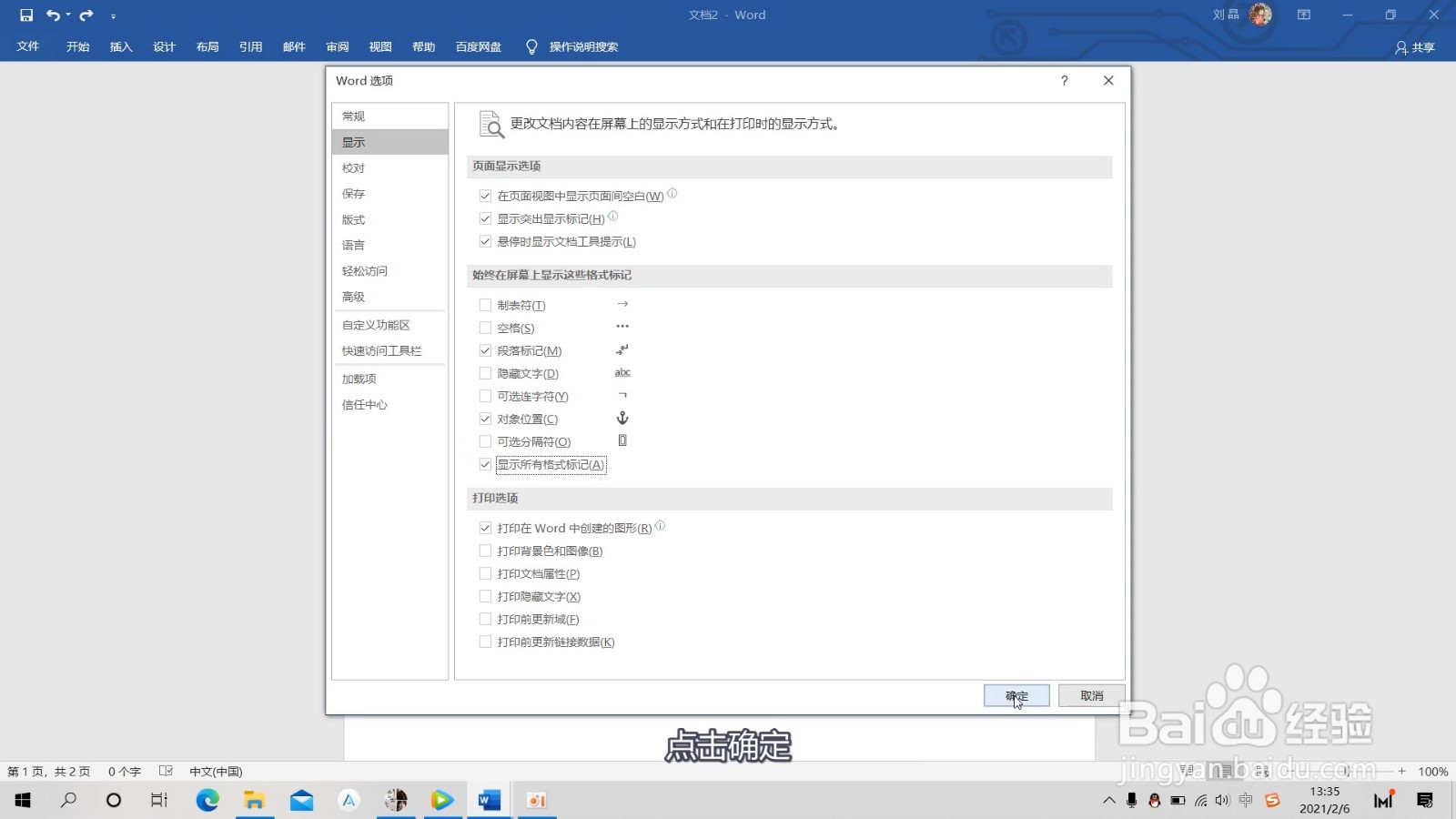
12、即可看到分页符
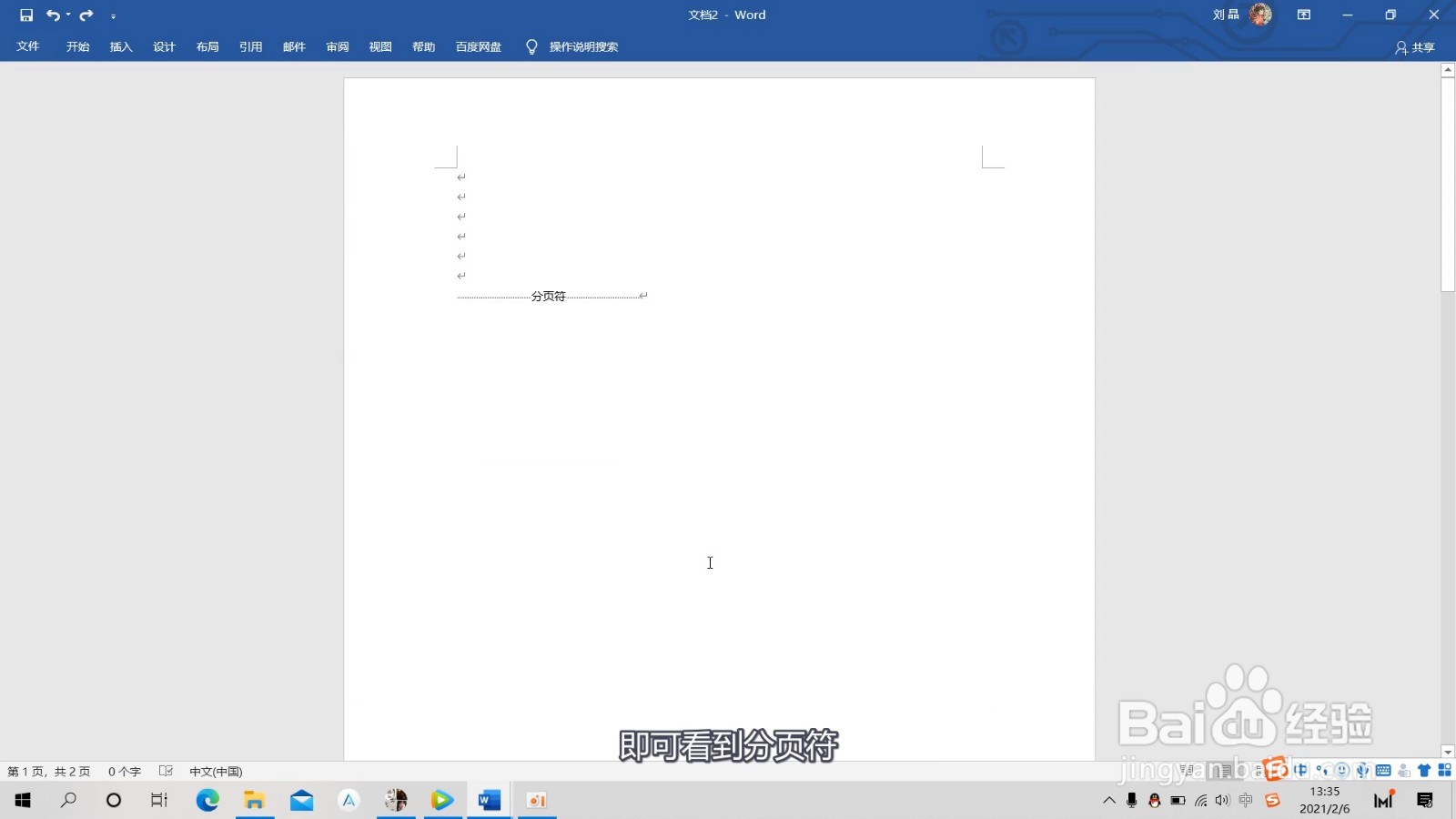
13、选中删除即可
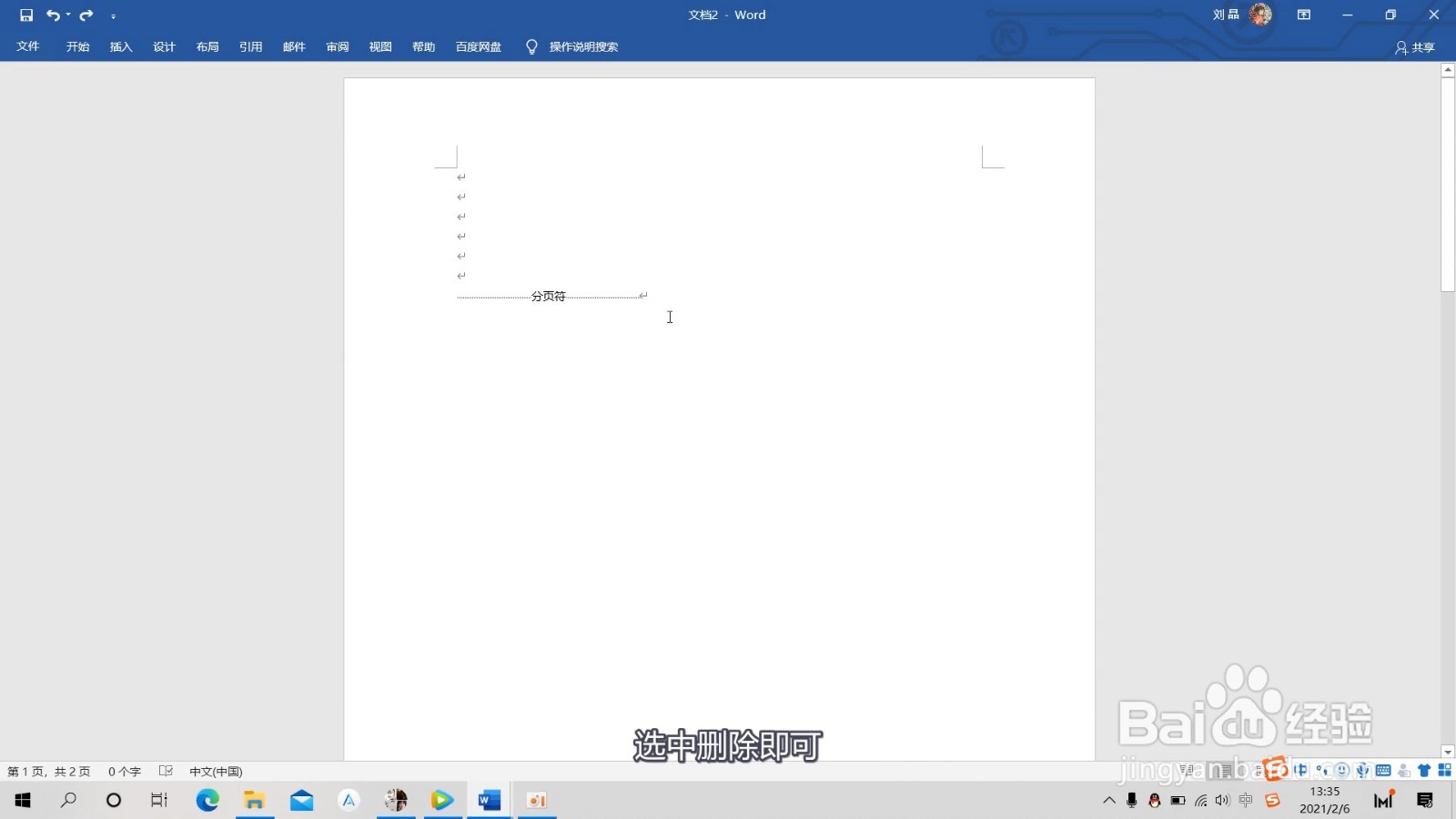
时间:2024-10-12 11:18:16
1、打开word文档
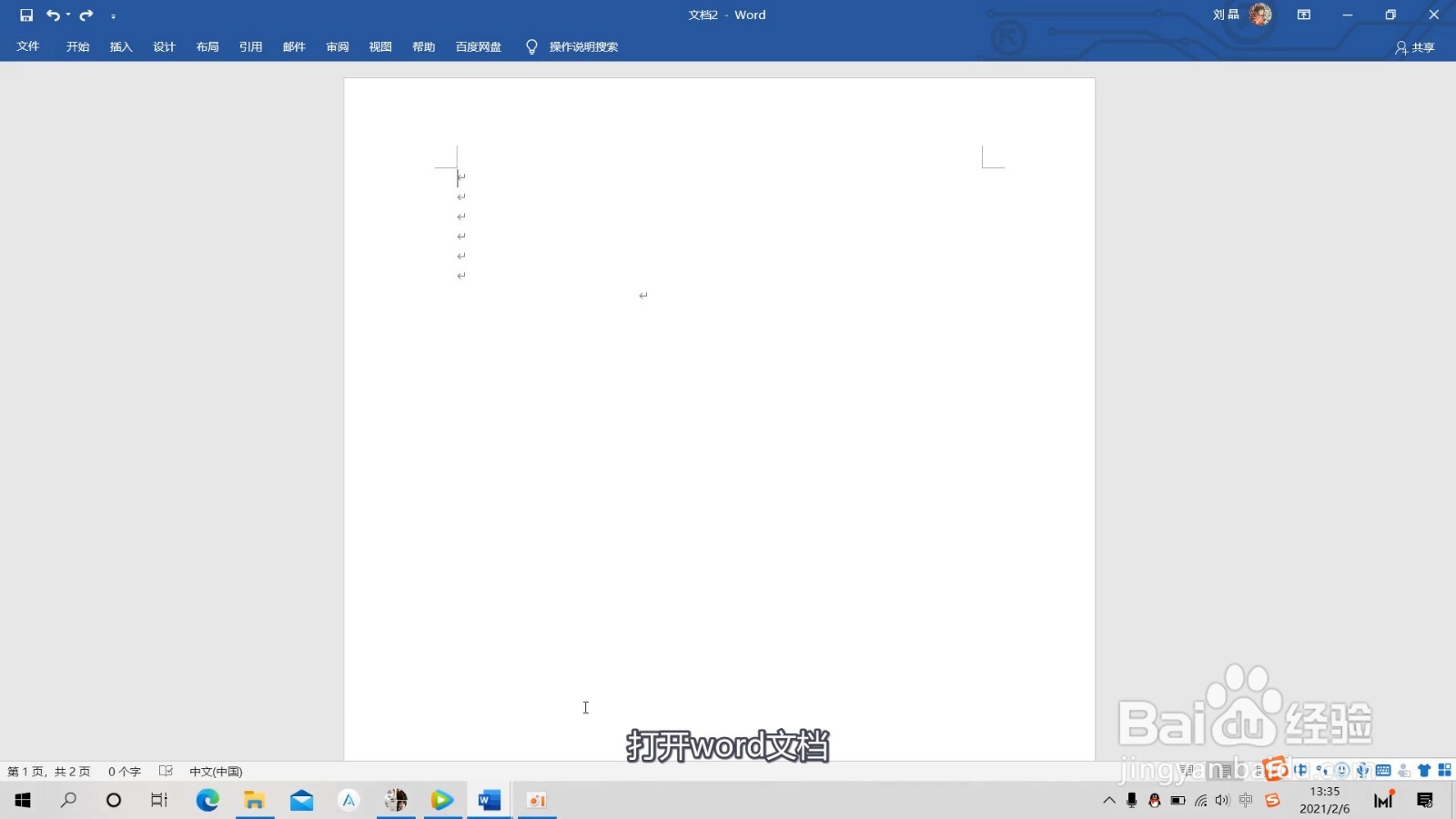
2、点击开始
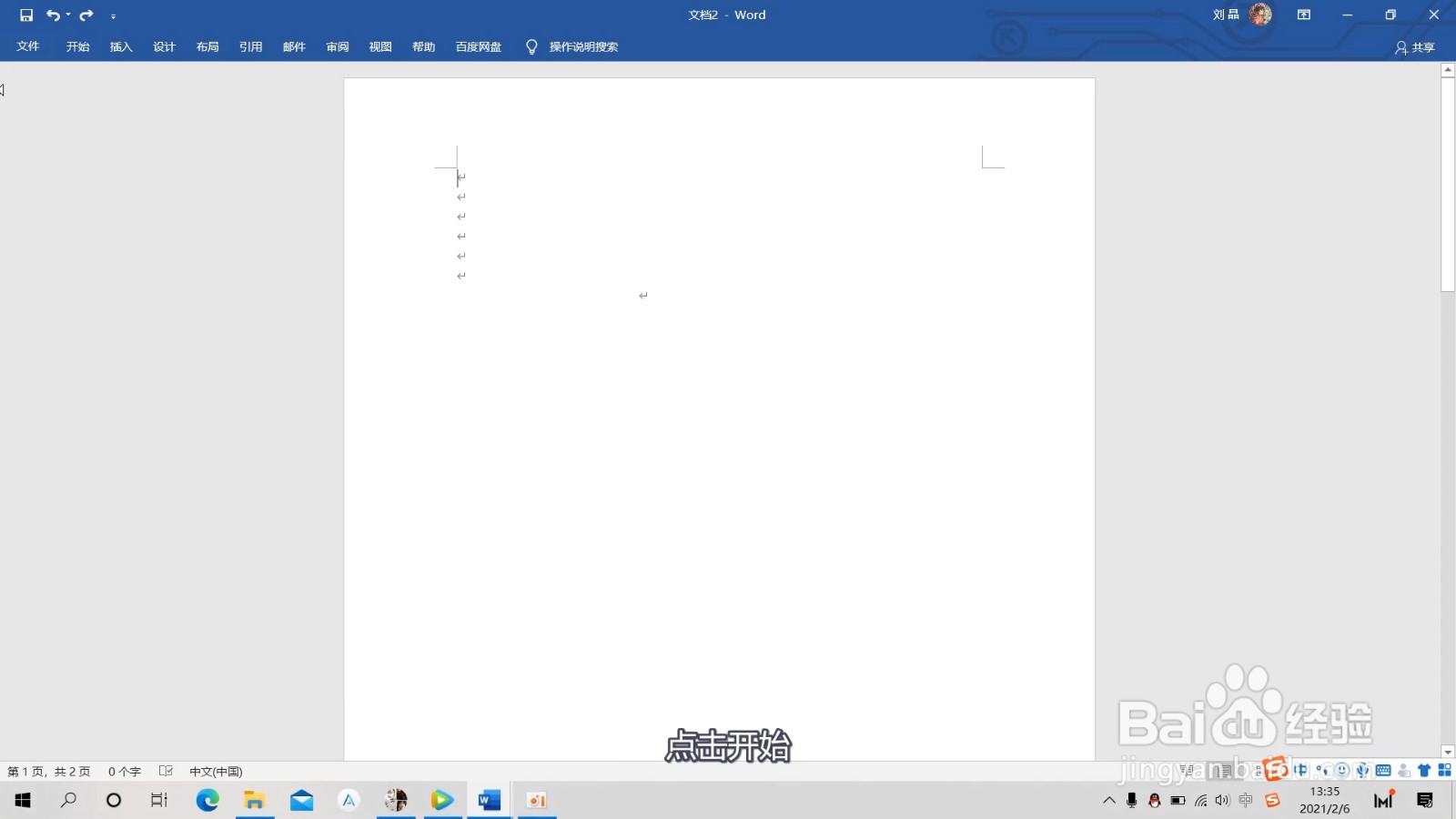
3、点击显示隐藏编辑标志
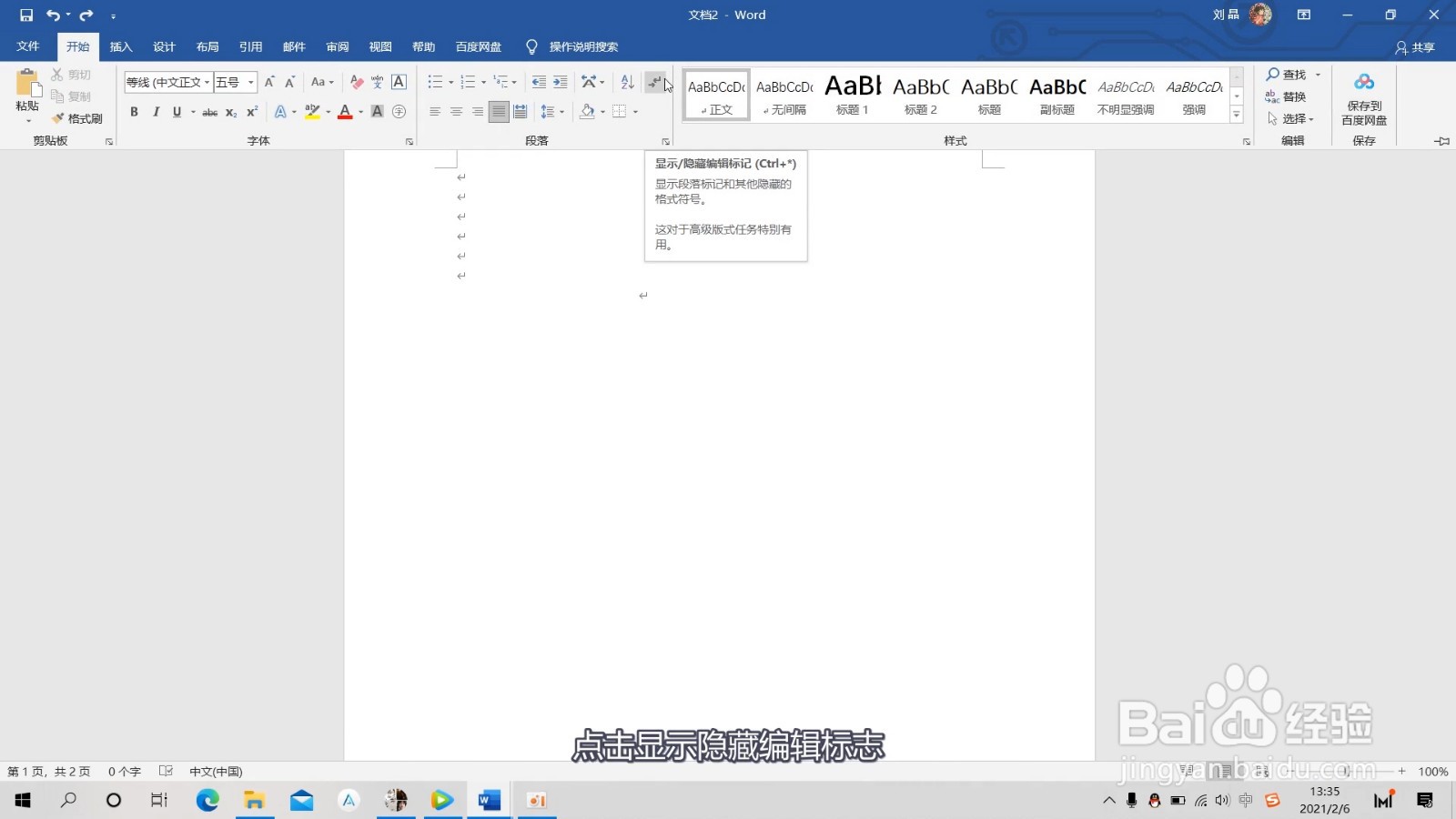
4、即可看到分页符
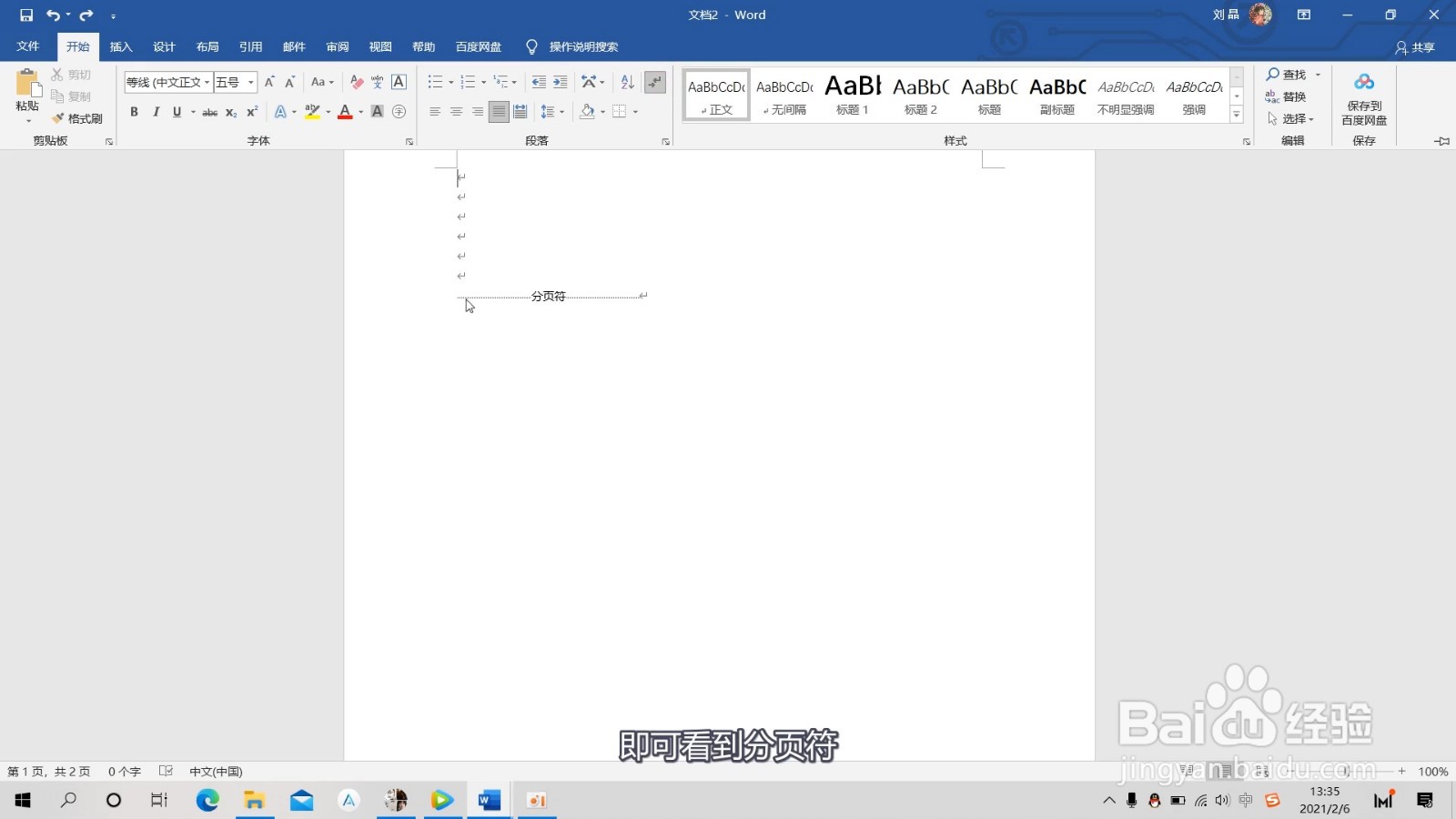
5、选中分页符删除即可
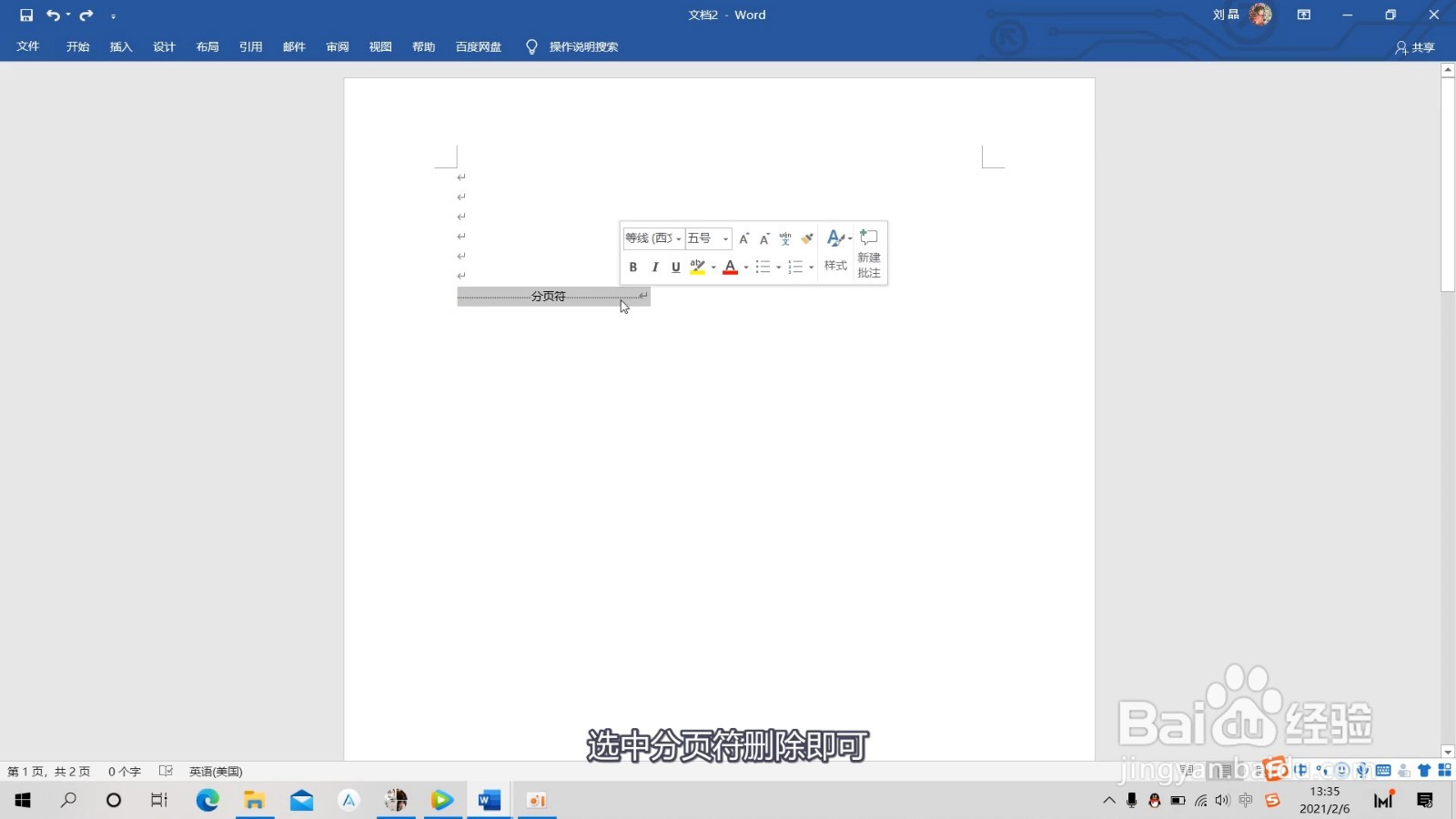
6、还有一种方法
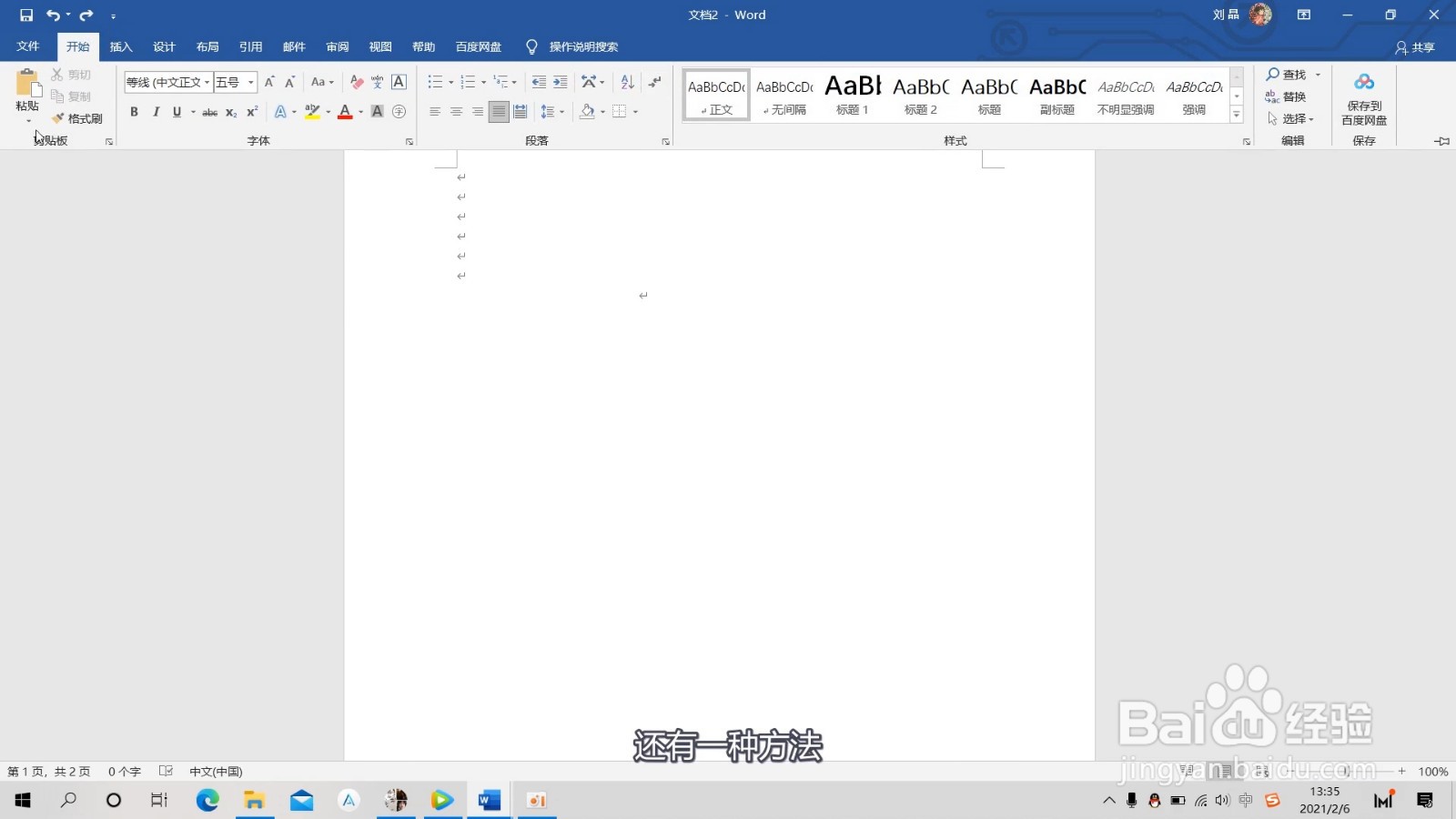
7、点击左上角的文件
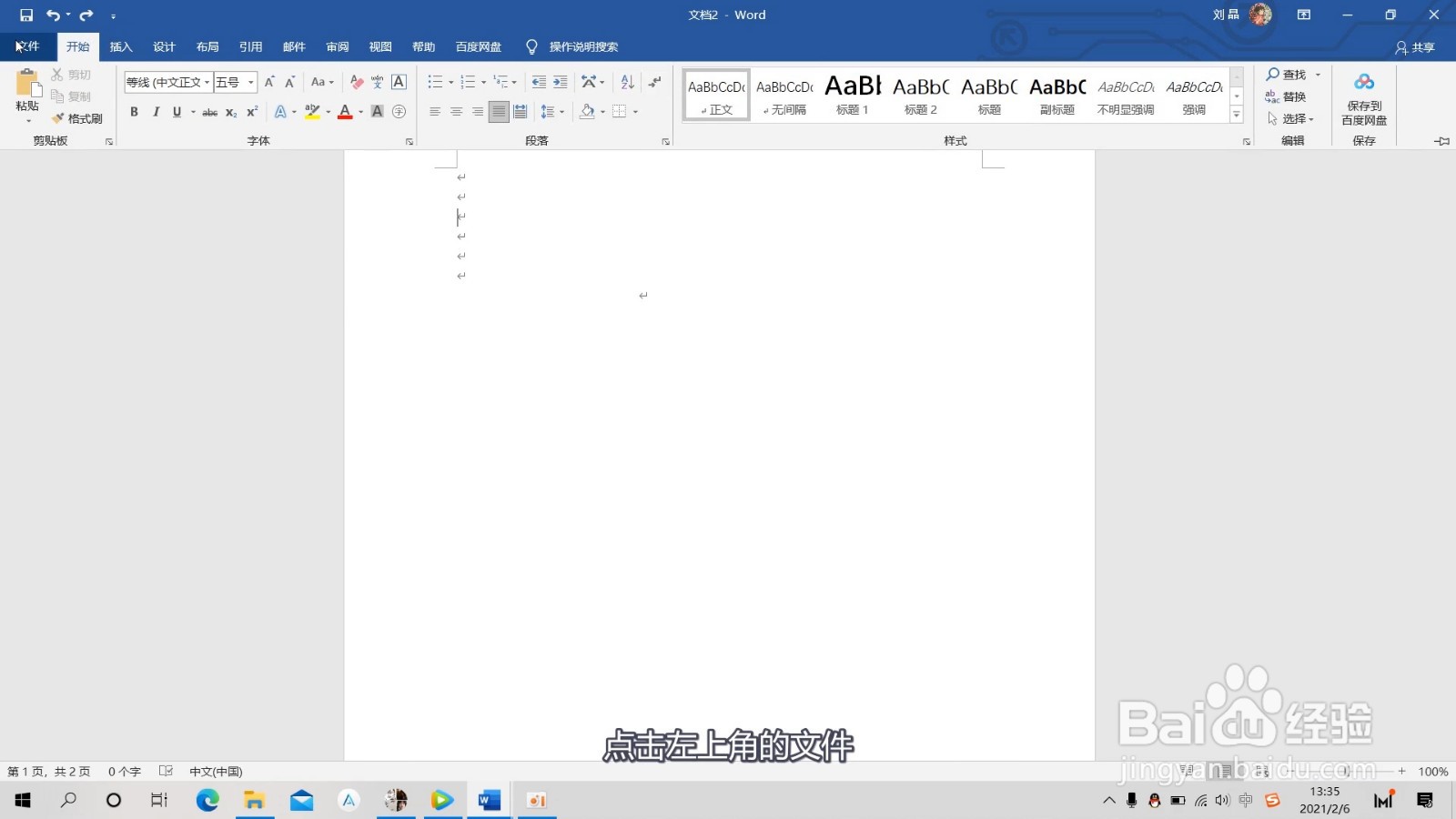
8、找到选项
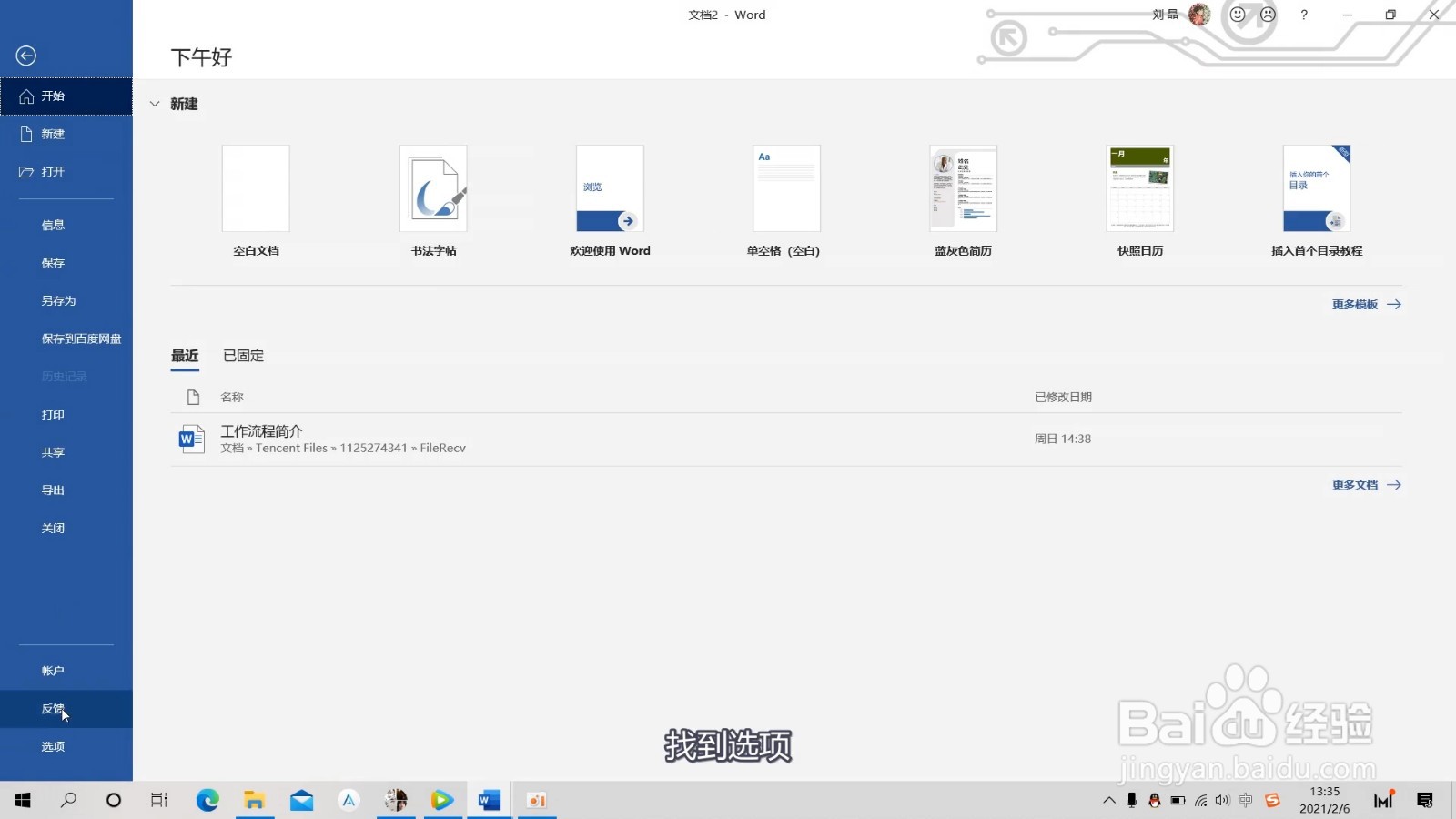
9、选择显示
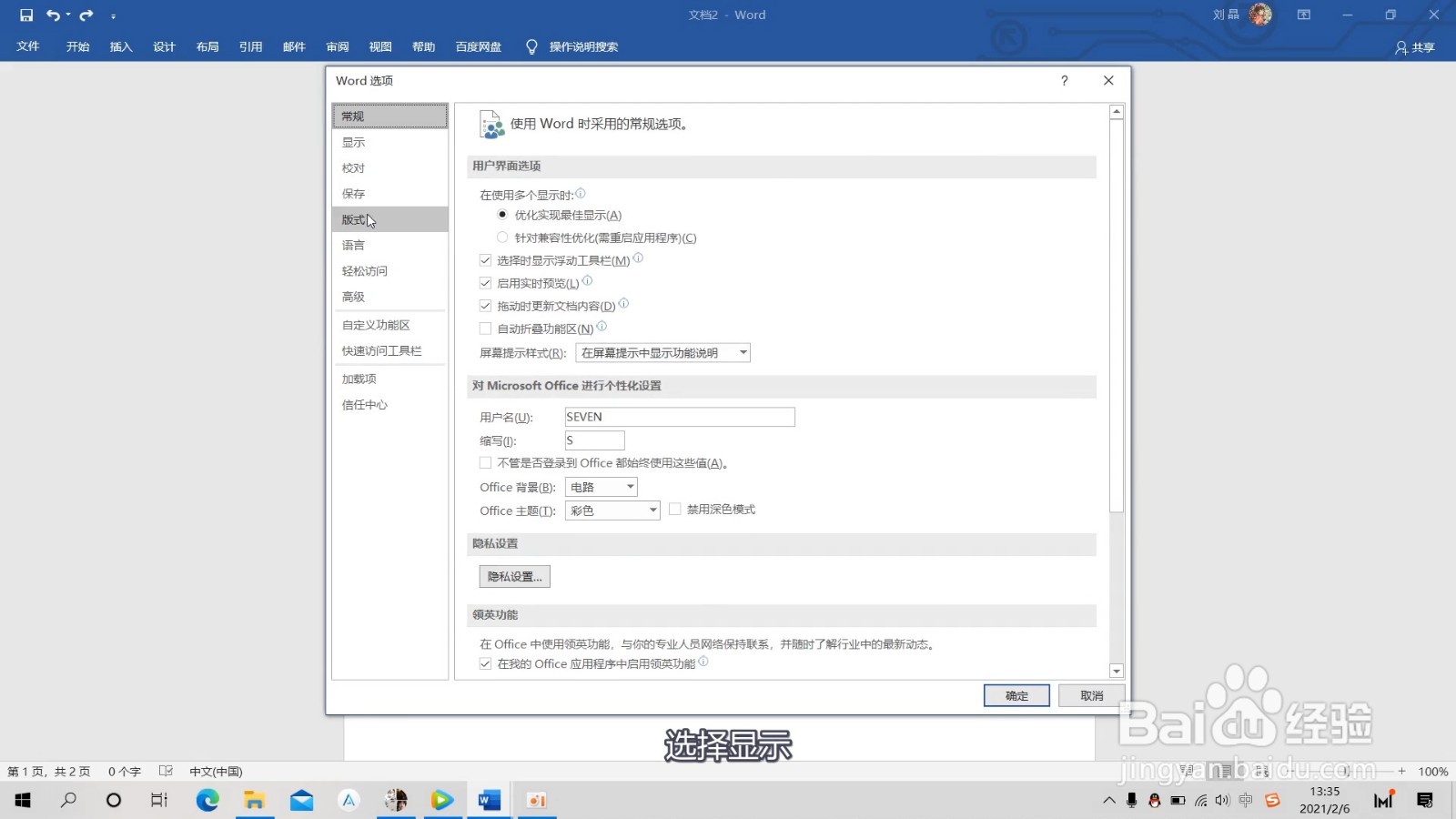
10、勾选选择 显示所有格式标记
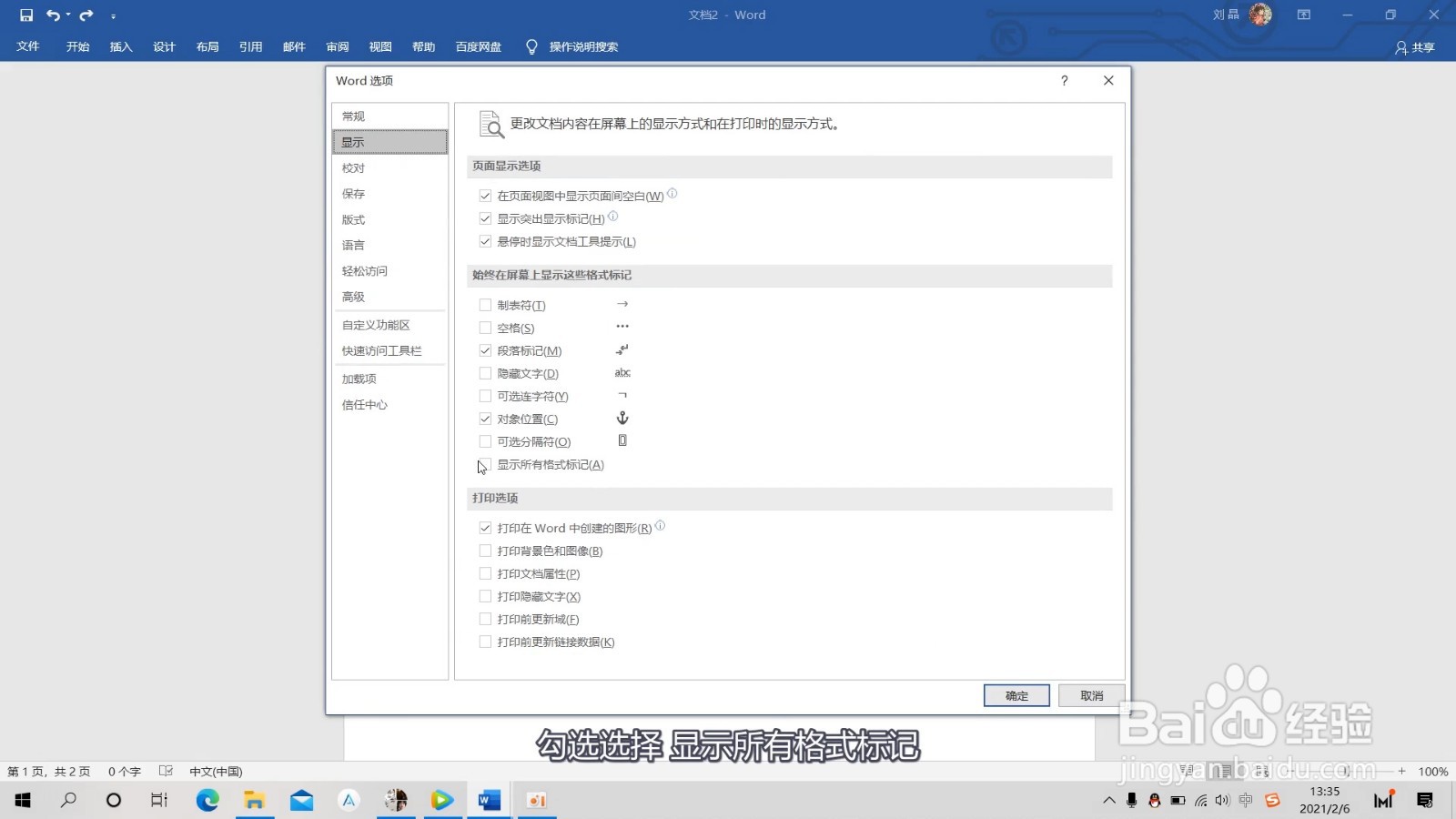
11、点击确定
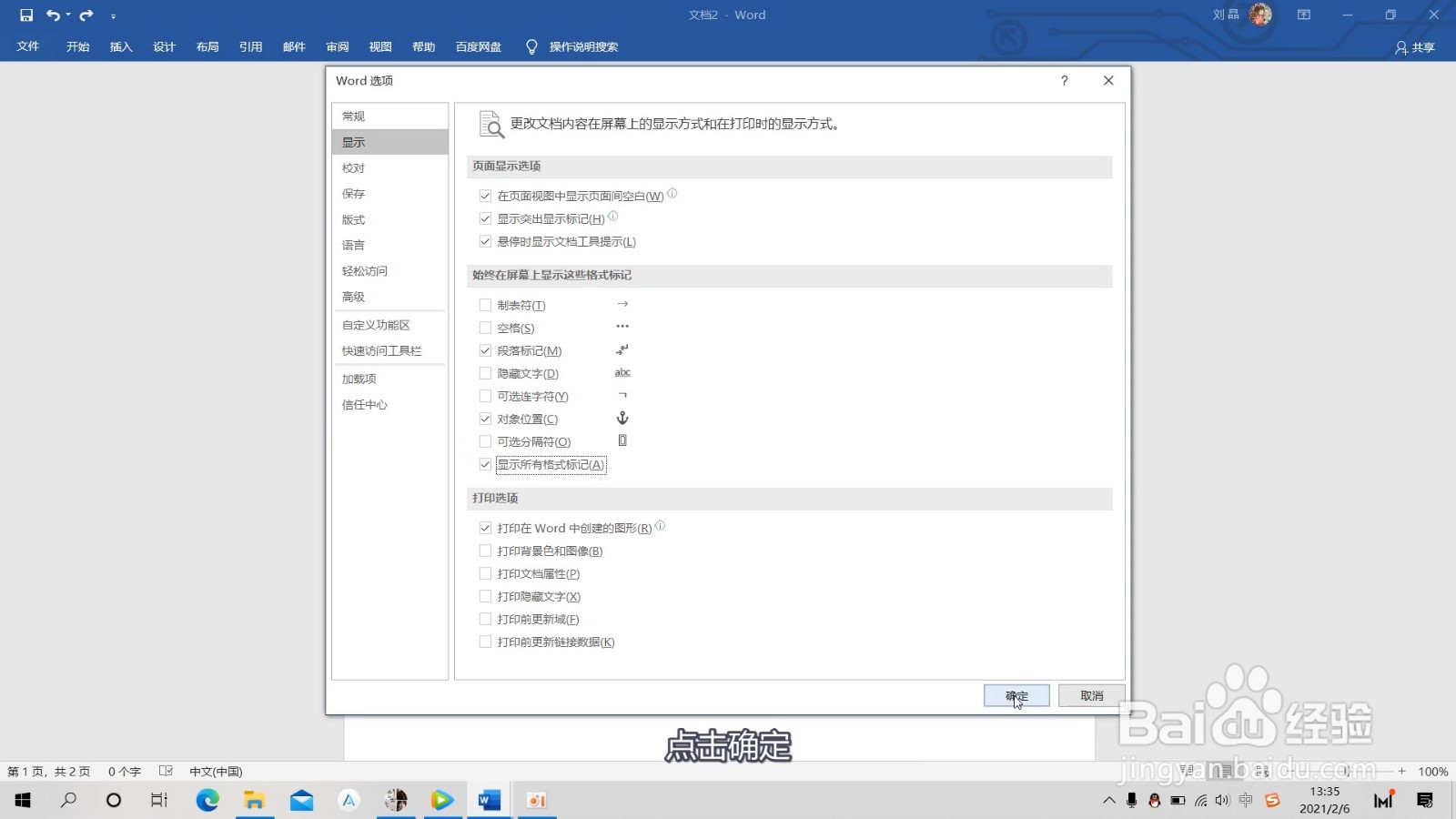
12、即可看到分页符
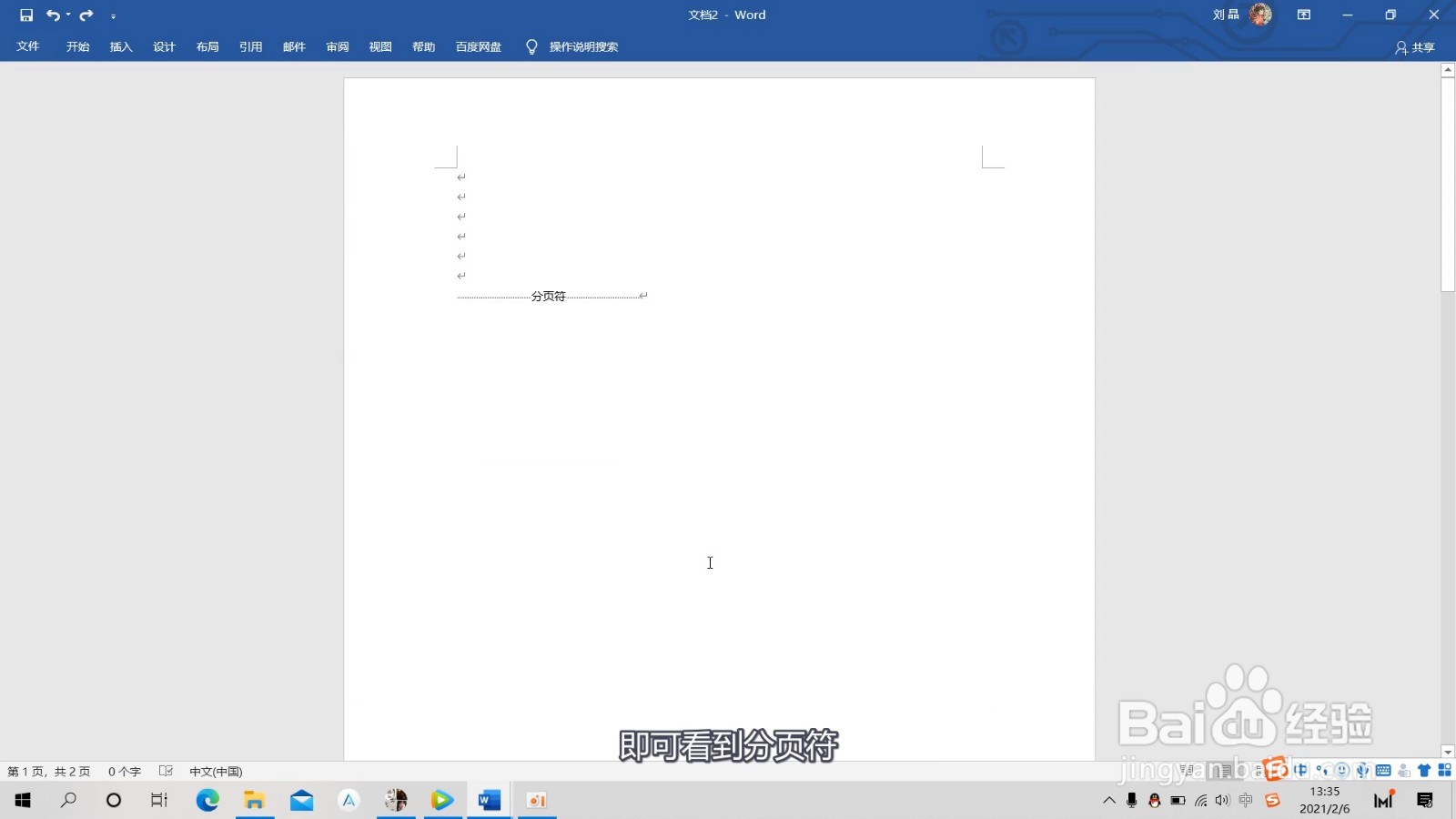
13、选中删除即可